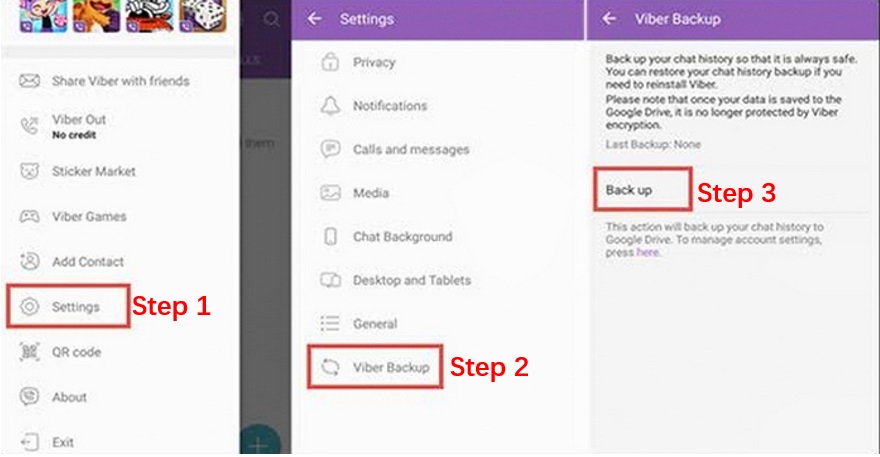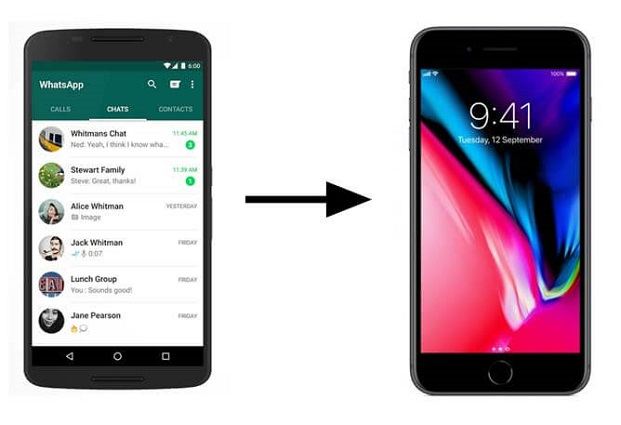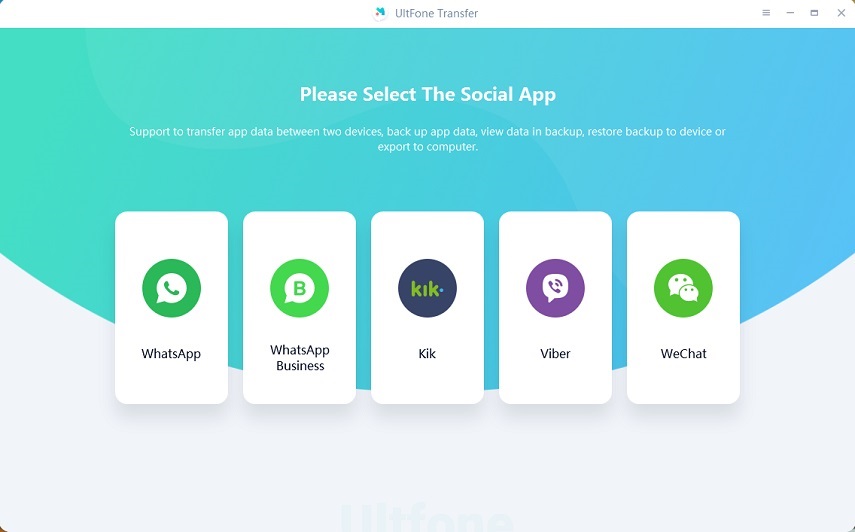Como Transferir WhatsApp ou WhatsApp GB do iPhone para Android
 Tadeu Micael
Tadeu Micael- Atualizado em 2023-04-07 transfer
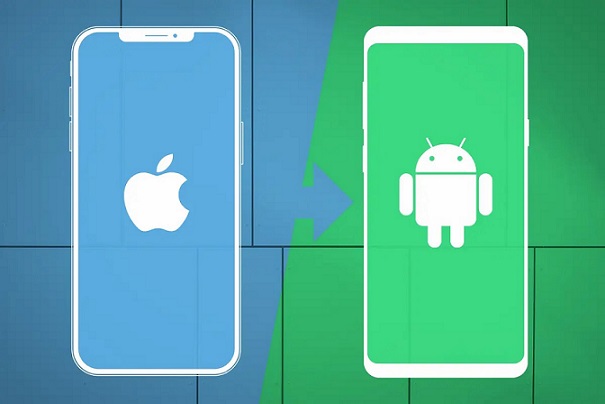
Mudar de um iPhone para um dispositivo Android pode ser um processo desafiador, especialmente quando se trata de transferir conversas do WhatsApp. Neste artigo, apresentaremos quatro maneiras eficientes de fazer a transferência de WhatsApp do iPhone para Android, incluindo o uso do WhatsApp GB. Vamos explorar cada método e destacar as vantagens e desvantagens de cada um.
- Método 1 - Usar UltFone Transfer: O método mais rápido e eficaz
- Método 2 - Samsung Smart Switch Mobile
- Método 3 - Fazer backup de conversa no WhatsApp
- Método 4 - Transferir via e-mail
Método 1 - Usar UltFone Transfer: O método mais rápido e eficaz
Se você está procurando a solução mais eficaz e prática para transferir suas conversas do WhatsApp iPhone para Android, o UltFone Transfer é, sem dúvida, a melhor opção. Este aplicativo incrível é especialmente projetado para facilitar a transferência de mensagens e arquivos do WhatsApp de iPhone para Android, tornando o processo simples e rápido.
As vantagens deste aplicativo de UltFone são inúmeras, mas algumas das mais notáveis incluem a capacidade de transferir não apenas o WhatsApp, mas também o WhatsApp GB de iPhone para Android. Além disso, este aplicativo permite que você faça um backup WhatsApp iPhone para Android eficiente e sem complicações.
Vantagens de UltFone Transfer
- Transferência completa de dados do WhatsApp: O UltFone Transfer permite transferir todas as conversas, incluindo chats individuais e em grupo, histórico de mensagens, arquivos de mídia (fotos, vídeos, áudios) e documentos, garantindo que você não perca nenhuma informação importante.
- Compatibilidade ampla: O aplicativo é compatível com dispositivos iPhone e Android, facilitando a transferência de dados do WhatsApp entre diferentes sistemas operacionais e modelos de smartphones.
- Fácil de usar: Com uma interface intuitiva e passo a passo detalhado, o UltFone Transfer torna o processo de migração do WhatsApp simples e fácil, mesmo para usuários menos experientes.
- Velocidade e eficiência: A transferência de dados é realizada de maneira rápida e eficiente, economizando tempo e evitando complicações.
- Backup e restauração: Além da transferência direta, o UltFone Transfer também oferece recursos de backup e restauração, permitindo que você crie um backup dos seus dados do WhatsApp e restaure-os em outro dispositivo quando necessário.
- Transferência seletiva: O aplicativo permite que você selecione quais conversas do WhatsApp deseja transferir, proporcionando maior controle sobre a migração dos dados.
Agora que já conhecemos as vantagens do UltFone Transfer, vejamos os passos para realizar a transferência das conversas:
- Etapa 1Primeiro, baixe e instale o aplicativo UltFone Transfer no seu computador clicando nos botões abaixo, seja ele Windows ou Mac.
- Etapa 2Conecte seu iPhone e seu dispositivo Android ao computador usando cabos USB. Certifique-se de que ambos os dispositivos estejam corretamente conectados e autorizados pelo computador.
- Etapa 3Abra o aplicativo e escolha a opção "Transferir WhatsApp" no menu principal.
- Etapa 4Verifique se o iPhone está selecionado como o dispositivo de origem e o Android como o dispositivo de destino. Se necessário, use a opção "Inverter" para ajustar a ordem dos dispositivos.
- Etapa 5Depois, pode fazer backup do iPhone aqui.
- Etapa 6Depois de obter dados do dispositivo, precisa fazer uma verificação de chave.
- Etapa 7Se tudo estiver pronto, vai começar a transferir. Isso vai levar algum tempo, dependendo dos dados que quer fazer transferência.
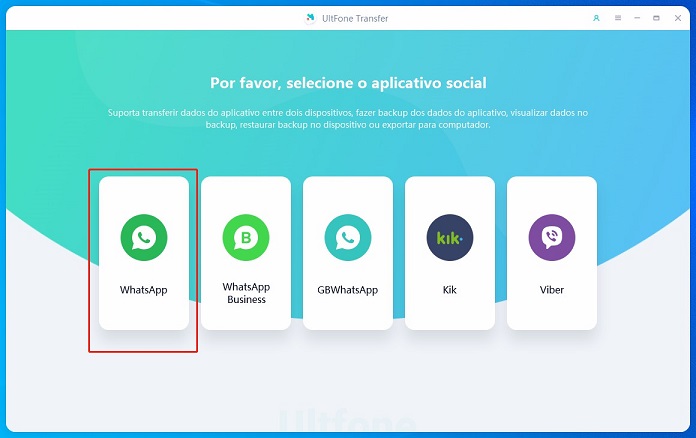
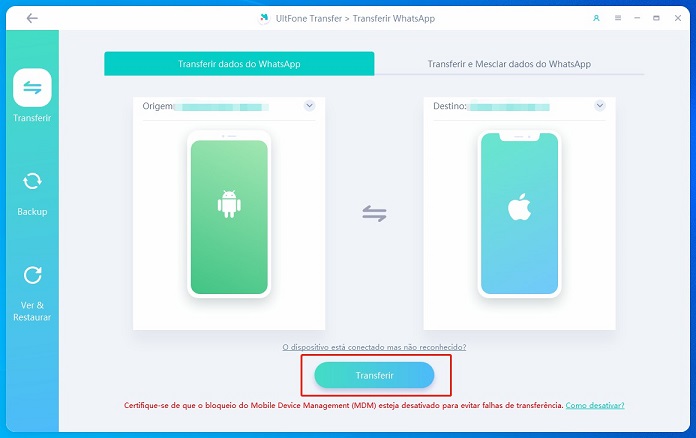
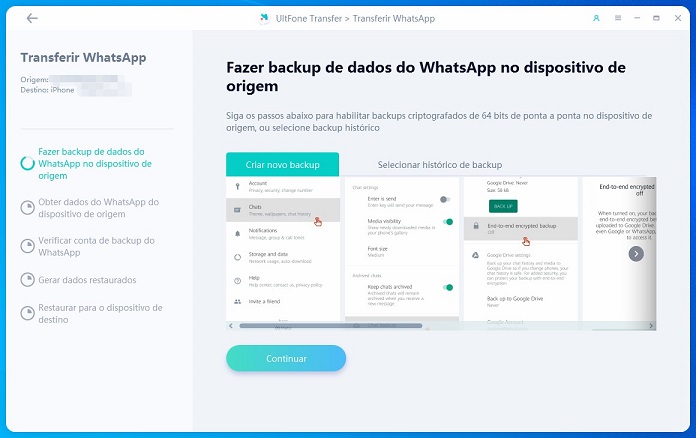
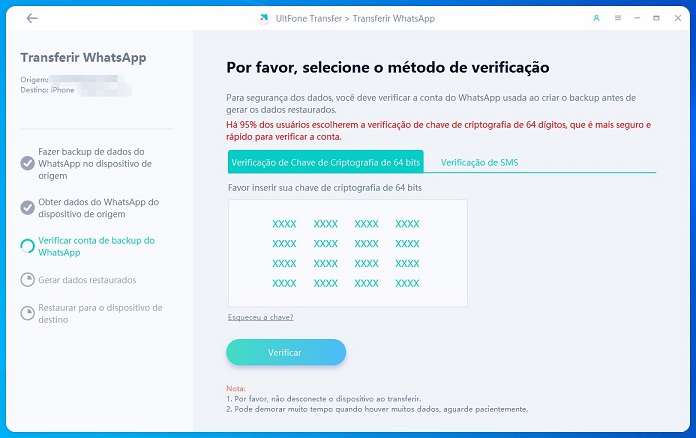
Ao seguir essas etapas, você terá sucesso em transferir suas conversas do WhatsApp de iPhone para Android de forma rápida e eficiente, sem se preocupar com a perda de mensagens importantes.
Com UltFone Transfer, você terá a garantia de que seus dados serão transferidos com segurança e eficiência, permitindo que você continue suas conversas no novo dispositivo sem interrupções.
Método 2 - Samsung Smart Switch Mobile
Quando se trata de transferir suas conversas do WhatsApp iPhone para Android, o Samsung Smart Switch Mobile é uma solução eficiente que pode facilitar o processo, especialmente para usuários de dispositivos Samsung. Vamos dar uma olhada no passo a passo de como fazer essa transferência:
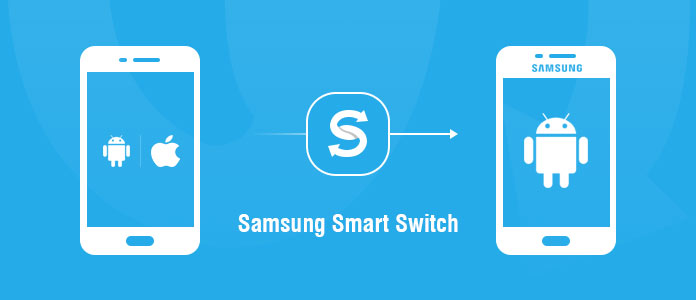
- 1. Instale a versão atualizada do aplicativo do aplicativo Samsung Smart Switch.
- 2. Providencie um cabo USB-C ou adaptadores equivalentes para conectar os dispositivos.
- 3. Certifique-se de que o mesmo número de telefone seja usado no novo dispositivo.
- 4. Se você estiver transferindo para Google Pixel ou um dispositivo Android 12 não Samsung, faça um reset de fábrica ou configure o aparelho como novo.
- 5. Passe pelas etapas de configuração do novo dispositivo e escolha restaurar os dados quando solicitado.
- 6. Desbloqueie seu iPhone e conecte os dispositivos com o cabo quando a tela "Copiar aplicativos e dados" aparecer.
- 7. Toque em "Confiar" se um aviso aparecer no iPhone.
- 8. Siga as instruções na tela para copiar os dados.
- 9. Mantenha o iPhone desbloqueado durante a transferência.
- 10. Use o aplicativo da câmera do iPhone para escanear o código QR quando solicitado e abra o WhatsApp iOS para exportar os dados.
- 11. Finalize a transferência e desconecte o cabo.
- 12. Abra o WhatsApp no seu Pixel ou dispositivo Android 12 e faça login usando o mesmo número de telefone usado no seu iPhone.
Desvantagens:
- Não funciona em algumas versões de WhatsApp
- É focado para dispositivos Samsung
- Não é possível transferir as conversas
- Não é possível transferir os arquivos
Método 3 - Fazer backup de conversa no WhatsApp
Infelizmente, não é possível realizar a transferência direta do WhatsApp iPhone para Android usando apenas o aplicativo WhatsApp. No entanto, há uma alternativa: fazer o backup das conversas no Google Drive e, em seguida, transferi-las para o novo dispositivo. Vamos entender como fazer isso e quais são as desvantagens desse método.
Para realizar o backup WhatsApp iPhone para Android usando o Google Drive, siga os passos abaixo:
- 1. Abra o WhatsApp no seu iPhone e vá até "Ajustes" > "Conversas" > "Backup de conversas".
- 2. Conecte sua conta do Google Drive e escolha a opção de fazer o backup no Google Drive.
- 3. Espere o backup ser concluído e verifique se todas as conversas estão salvas no Google Drive.
- 4. No seu novo dispositivo Android, instale o WhatsApp e faça login com o mesmo número de telefone usado no iPhone.
- 5. Durante a configuração do WhatsApp no Android, escolha a opção de restaurar o backup a partir do Google Drive.
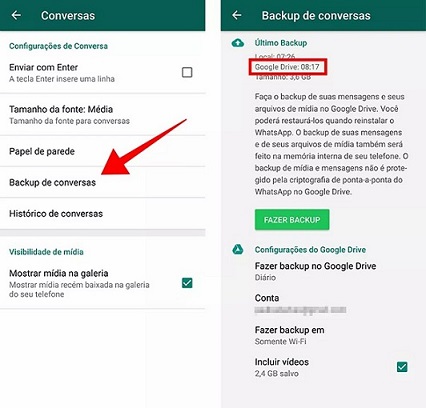
Agora, suas conversas do WhatsApp de iPhone para Android foram transferidas.
Desvantagens:
- Não é possível transferir o WhatsApp GB de iPhone para Android, pois o WhatsApp GB é uma versão modificada do aplicativo oficial que não é suportada pela transferência via Google Drive.
- As conversas e arquivos de mídia serão restaurados, mas o histórico de chamadas, nome de exibição e status não serão transferidos.
- A qualidade das imagens e vídeos pode ser reduzida após a restauração do backup, uma vez que o Google Drive comprime esses arquivos para economizar espaço.
Método 4 - Transferir via e-mail
Outra opção para transferir suas conversas do WhatsApp iPhone para Android é enviar os registros de chat por e-mail. Embora essa alternativa seja simples e fácil de realizar, ela apresenta algumas desvantagens significativas. Vamos entender como fazer a transferência e quais são os pontos negativos dessa abordagem.
Para enviar suas conversas do WhatsApp de iPhone para Android via e-mail, siga os passos abaixo:
- 1. Abra o WhatsApp no iPhone e acesse a conversa que deseja transferir.
- 2. Toque no nome do contato ou grupo na parte superior da tela para acessar as informações da conversa.
- 3. Role para baixo e selecione a opção "Exportar Conversa".
- 4. Escolha se deseja incluir ou não os arquivos de mídia e, em seguida, selecione "E-mail" como método de envio.
- 5. Insira o endereço de e-mail para o qual deseja enviar a conversa e clique em "Enviar".
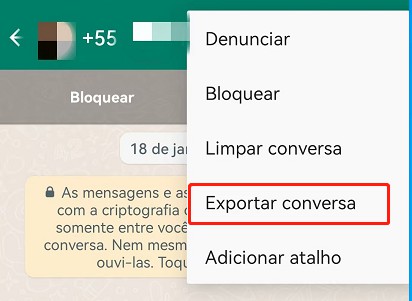

Apesar de ser uma solução rápida, essa opção de transferir o WhatsApp GB de iPhone para Android por e-mail tem suas limitações.
Desvantagens:
- Apenas uma conversa pode ser enviada por vez, o que pode ser demorado se você tiver várias conversas importantes para transferir.
- O tamanho máximo do e-mail, incluindo anexos, é limitado. Portanto, se você tiver muitos arquivos de mídia em uma conversa, talvez não consiga enviá-los todos de uma vez.
- As conversas enviadas por e-mail não serão integradas ao aplicativo WhatsApp no Android; você terá que acessá-las pelo e-mail, o que não é tão prático quanto ter todas as conversas no aplicativo.
Conclusão: Como transferir WhatsApp iPhone para Android
Ao transferir o WhatsApp de iPhone para Android, ou o WhatsApp GB de iPhone para Android, você pode optar por uma das quatro maneiras apresentadas neste artigo.
Ao considerar as opções disponíveis, o método que se destaca como o melhor é o UltFone Transfer. Este aplicativo é especialmente projetado para facilitar a transferência de conversas do WhatsApp iPhone para Android, oferecendo uma solução simples e eficiente para garantir que você não perca suas mensagens importantes ao mudar de dispositivo.